Bilgisayarınızdan nasıl kolayca metin mesajı göndereceğiniz aşağıda açıklanmıştır
Yayınlanan: 2019-01-1000'ların başında, web'den kısa mesaj göndermenize izin veren tüm web sitelerini hatırlıyor musunuz? Benim gibi sınırlı kullanım planları olan herkes için bir nimettiler. Günümüzde, hücresel hizmet planlarının çoğunda sınırsız mesajlaşma var, bu yüzden ne yazık ki artık o kadar kullanışlı değiller.
Bilgisayarınızı metin yazmak için kullanmak için hala iyi nedenler var; Yeni başlayanlar için yazmak daha kolay. Veya telefonunuzu yanlış yere koydunuz ve yine de birisine akşam yemeği planlarınızı bildirmeniz gerekiyor. Belki de hala o eski sınırlı SMS planlarını kullanan insanlardan birisiniz.
Her iki durumda da, artık yarım yamalak SMS sitelerine gitmenize gerek yok; Hangi cihaza sahip olursanız olun, yerleşik bir yöntem vardır. Bazıları diğerlerinden daha kapsamlı bir kurulum gerektirir, o yüzden başlayalım:
Mobil seçenekler
Hem Android hem de iOS artık kullanımı kolay masaüstü SMS senkronizasyonuna sahip. Tek sorun, bir iPhone'unuz varsa, masaüstü mesajlaşmadan yararlanmak için bir Mac'e ihtiyacınız olacak.
MacOS'tan metin yazmak için iMessage nasıl kullanılır?
iMessage ilk çıktığında, yalnızca Apple cihazı kullanıcıları arasında ve ardından yalnızca bir veri bağlantısı üzerinden mesaj göndermek için çalıştı. O zamandan beri SMS mesajlarını içerecek şekilde güncellendi ve Apple'ın işletim sistemlerinin sonraki sürümleri, hangi cihazda olursanız olun yanıt verebilmeniz için SMS mesajlarını doğrudan Mac'inize veya başka bir iOS cihazına iletmek için kullanışlı bir seçenek de içeriyordu.

Resim: Elma
- iMessage'ı herhangi bir cihazınızdan çalışacak şekilde ayarlamak oldukça basittir. İlk önce iOS cihazınızı alın ve Ayarlar > Mesajlar'a gidin.
- “iMessage” öğesinin AÇIK konumda olduğundan ve mesajları kullanmak istediğiniz diğer tüm cihazlarda aynı iCloud hesabında oturum açtığınızdan emin olun. Tüm cihazlarınızın aynı Wi-Fi ağına bağlı olduğundan emin olmanız da önemlidir (yalnızca ilk kurulum için gereklidir).
- “ Kısa Mesaj İletme ” üzerine dokunun. Bu, oturum açtığınız tüm Apple cihazlarının bir listesini getirecektir, bu nedenle, aynı iMessage hesabını kullanabilmek için anahtarı herhangi birinin sağına getirin. Altı haneli bir kod girmeniz istenecek ve bu kod, kurulum için kullandığınız cihazda değil, yönlendirmek istediğiniz cihazda görüntülenecektir. Bu, Mac'inizde (veya iPad'inizde) iPhone'unuzdan mesaj göndermek ve almak istediğinizin ve Apple'a yönlendirilen aygıtın size ait olduğunu söylemek istediğinizin son onayıdır.

Resim: Elma
Tüm bunları ayarladıktan sonra, kişi listesinin üstündeki kurşun kalem simgesine tıklamak mesaj göndermenize izin verecektir. Mesajları kullanırken bile eski 160 karakterlik SMS sınırının geçerli olduğunu unutmayın. Bundan daha uzun herhangi bir mesaj gönderilir, ancak sınırsız bir mesajlaşma planında değilseniz, muhtemelen iki (veya daha fazla) mesaj olarak sayılır.
Diğer iOS veya MacOS kullanıcılarına gönderilen mesajlar, Mesajlar'a gittiği sürece ücretsiz olmaya devam edecek. Hangi türün gönderildiğini görebileceksiniz. Normal metin mesajları yeşil baloncuklar içinde, iMessage mesajları ise mavi baloncuk içinde olacaktır. Bu hem MacOS'ta hem de iOS'ta aynıdır.
Android Mesajları aracılığıyla metin mesajları gönderme
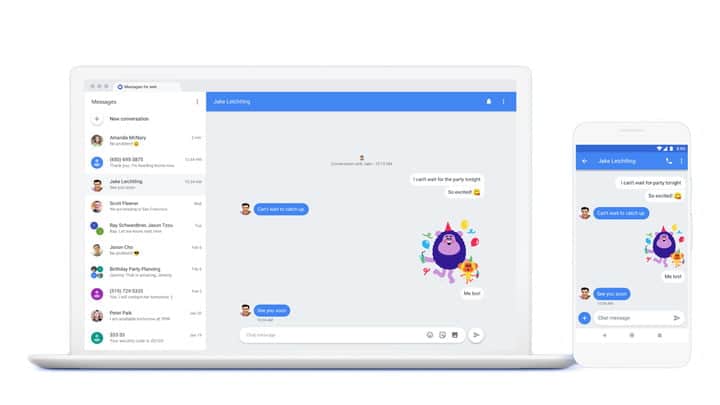
Resim: Google
- Google Mesajlar ana sayfasına gidin
- Android telefonunuzda Mesajlar uygulamasını açın
- Sağ üst köşedeki Üç nokta menüsüne dokunun ve “Web için Mesajlar”ı seçin.
- Ardından “QR Kodunu Tara”ya dokunun ve el cihazınızdaki kamerayı Android mesajları ana sayfasındaki QR Koduna doğrultun. Bu, cihazınızı tarayıcıya bağlar ve mesajlarınız ve kişileriniz her ikisiyle de senkronize edilir.
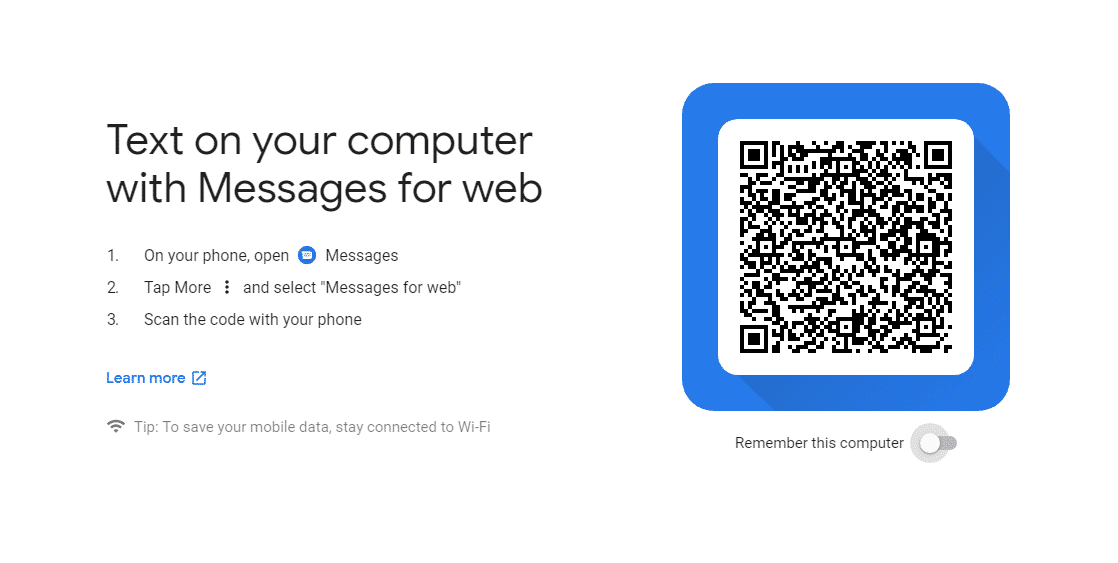
Ekran Görüntüsü: Joe Rice-Jones/KnowTechie

- Ardından, tarayıcıyı tıpkı telefonunuzdaki Mesajlar uygulamasını kullandığınız gibi kullanmaya hazırsınız. Her seferinde QR kodunu taramak istemiyorsanız, QR kodunun altındaki “Bu bilgisayarı hatırla” düğmesine basabilirsiniz.
Windows 10'da Cortana aracılığıyla metin mesajları gönderme
Bunun yerine gerçekten Cortana'yı kullanmak istiyorsanız, bir Android telefona veya bir daha asla güncellenmeyen bir Windows Phone'a ve W10 Yıldönümü Güncellemesi ile Windows 10 çalıştıran bir PC'ye ihtiyacınız olacak.
Hâlâ bir Windows Phone'u sallıyorsanız, Windows 10 arama çubuğuna "metin" ve ardından SMS göndermek istediğiniz kişinin adını yazmaya başlayın. Cortana daha sonra hangi kişileri istediğinizi bulmalı ve size mesajınızın ne olması gerektiğini sormalıdır. Her iki cihazda da aynı Microsoft hesabında oturum açmanız gerekir.
Aynı işlevi, bir Android telefonu eşleştirerek, yalnızca birkaç adımda daha elde edebilirsiniz:
- Öncelikle, mesaj göndermek istediğiniz kişinin Kişiler uygulamasında listelendiğinden emin olmanız gerekir. Zaten kişilerinizde değilse, onları Microsoft Hesabı veritabanınıza eklemek için Artı işaretine tıklayın.

Ekran Görüntüsü: Joe Rice-Jones / KnowTechie
- Ardından Android cihazınız için Cortana uygulamasını indirmeniz ve orada birkaç şey ayarlamanız gerekir. Hem PC'nize hem de PC'nizden "metin mesajlarını gönder ve al" olarak ayarlandığından emin olun. Bu, Ayarlar > Bildirimleri senkronize et > Uygulama bildirimleri senkronizasyonundadır.
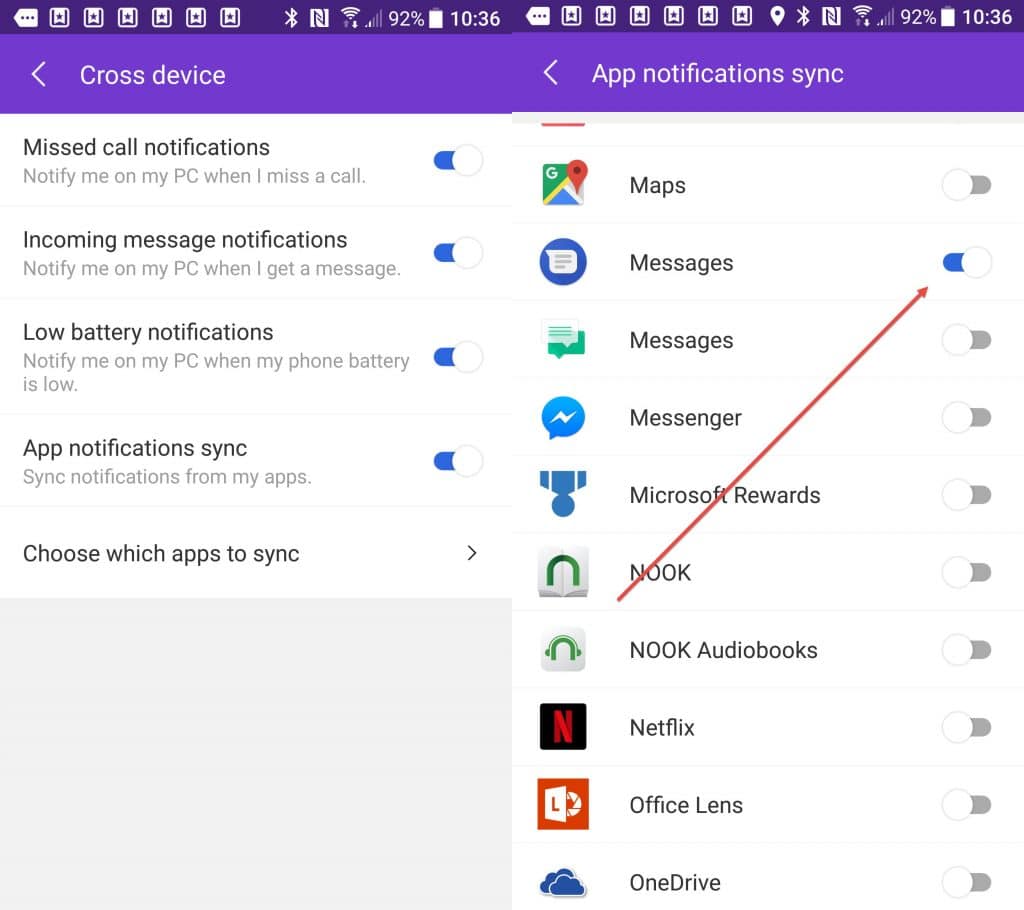
Resim: Dijital Trendler
- Ardından “Senkronize edilecek uygulamaları seçin” üzerine dokunun ve Mesajlar'ın yanındaki geçiş düğmesine dokunduğunuzdan emin olun.
Facebook Messenger da dahil olmak üzere herhangi bir mesajlaşma uygulamasının buradan mesaj gönderip almasını sağlayabileceğinize dikkat edin.
Yapılandırıldıktan sonra, Windows 10 görev çubuğunda Cortana'nın metin alanına basitçe söyleyerek (sesli Cortana etkinse) veya "metin" veya "mesaj" yazarak herhangi bir Microsoft Hesabı kişisine metin gönderebilirsiniz. Cortana, hangi kişiye gönderileceğini seçmek için alanlar, mesajınızı yazmak için bir boşluk ve bir SMS seçeneği sunar.
Ayrıca, “Mesajınız ile buradan iletişime geçin” veya “Mesajınız için mesaja buradan ulaşın” ile komutları birbirine zincirleyebilirsiniz.
Android'deki Cortana, metinleri Windows 10 PC'nize iletebilir. Geldiklerinde, Windows 10'daki diğer bildirimlerde olduğu gibi ekranın sağ tarafında bir bildirim alacaksınız. Bu bildirimde yanıt vermenizi sağlayan bir metin kutusu olacak. Aynı anda birden fazla mesaj gelirse, yanıtlama seçeneğini alamazsınız.
Cortana, hızlı yanıtlar için oldukça kullanışlıdır, ancak eski metinlere göz atamayacağınız için, onunla tam bir konuşma yapmak biraz zor.
Cihazınız ne olursa olsun, bilgisayarınız aracılığıyla metin mesajları göndermek için kullanılabilecek seçenekler vardır. Bazıları değerinden daha fazla sorun yaratsa da, dikkatinizin telefonunuz tarafından dağıldığını fark ederseniz ve bunun yerine iş arkadaşlarınıza, sevdiklerinize ve arkadaşlarınıza metin gönderirken bilgisayarınıza odaklanmak istiyorsanız, bu seçeneklerden herhangi biri buna değer. o.
Ne düşünüyorsun? Bilgisayarınızdan metin göndermeye mi başlayacaksınız yoksa geleneksel yola mı sadık kalacaksınız? Aşağıdaki yorumlarda bize bildirin veya tartışmayı Twitter veya Facebook'a taşıyın .
Editörün Önerileri:
- Netflix izleme geçmişinizi nasıl gizleyeceğiniz ve daha iyi öneriler nasıl alacağınız aşağıda açıklanmıştır
- Fotoğraflarınızı ve kişilerinizi kaybetmeden Facebook nasıl silinir?
- İşte Android için iPhone'unuzu nasıl kolayca bırakacağınız
- Golf GPS satın alma rehberi: En iyisi nasıl seçilir
- Android'de SNES oyunları nasıl oynanır
